- 绿色版查看
- 绿色版查看
- 绿色版查看
- 绿色版查看
- 绿色版查看

雪狐考务助手软件介绍
一、概述
本软件制作主要是为方便考务工作人员排定考场和编排学生考号,减轻工作负担。
二、运行环境
平台:windows 7/8/10/11/12
环境:Microsoft .NET Framework 4 Client Profile
一般情况下系统自带,如果未安装环境,在安装本软件时会自动安装,如果没有自动安装,请自行网上下载安装。
微软官方下载地址:Download Microsoft .NET Framework 4 Client Profile(独立安装程序) from Official Microsoft Download Center
三、使用方法
(一)登陆
默认登陆名为:admin,默认密码:admin
(二)软件界面
左边为功能区,右边为操作区。
(三)修改登录密码
在原用户名和原密码中输入用户名和密码,点击验证,若用户名和密码正确,将显示新用户名和密码,然后进行修改。
特别提醒:用户名和密码必须要设置字符,不可为空,若为空则导致无法登录。
(四)数据管理
1、基本信息设置:在这里可设置学校信息、学期信息、考试名称,若是“已注册”,则“学校信息”不可修改。
2、导入学生基本信息:请在安装文件夹(或点击“数据模板”)下找到相应的模板,并用WPS或EXCEL打开。模板文件为CSV文件,若要在单元格中填以“0”为开头的数值,请将列设置为“文本格式”,保存后即可导入。
注:每次打开CSV文件,都要将单元格设置“文本格式”,也可用“记事本”打开查看。
3、导入考场数据:方法同上
4、导入教师信息数据:方法同上,此文件用于安排监考。
5、考试信息:同上。
6、导入考生数据:方法同上。注:一但导入考生数据,就不可再进行“考场编排”,否则数据会重复。
7、显示(基本信息、学生信息、考场数据、考生数据等):点击后右下会以表格形式显示数据。
8、数据初始化:慎用!一但执行,将会清除除“注册信息”“基本信息”外的所有数据。
(五)考场编排
1、编排顺序方式
提供了两种编排方式:一种是班班间隔编排,即班与班学生进行交叉编排,比如共有3个班,顺序即为:1班1人,2班1人,3班1人,然后又是1班1人,2班1人,3班1人交替编排。另一种是年级随机编排。即班与班学生随机编排,无顺序可言,每次编排都不一样,完全随机。
2、考号编排方式
提供了两种编排方式:一种是标准模式,即按“年级+区县+学区+学校+班级+考场号+座位号”编排,除“班级”“考场号”“座位号”是按2位数编排外,其它则可自行编排位数。“年级”“区县”“学区”“学校”若不需要,可留空。另一种是自定义模式,可按需编排考号样式。
3、人数分配方式
提供了两种方式:一种是平均分配方式,即将年级人数平均分配到选择的考场里。另一种是尾考场补足方式,即每考场设置30人,余数将安排到尾考场,但尾考场不可超过40人,一担超过40人,将无法分配完年级人数。如果确要超过40人,请设置为“自定义模式”或“平均分配方式”。
4、编排操作
选择编排方式——选择考号编排方式——选择人数分配方式——选择年级(与导入的学生信息相关)——点击“班班间隔编排”(或年级随机编排)——设置考号编排(若不需要的字段可留空)——选择考场(与导入的考场编排相关)——选择“考试日期”——生成考场信息和考号
5、生成门贴信息
当所有年级都完成后,点击生成门贴信息,生成后可打印考场外的考场号门贴。
6、查询(考场编排结果、门贴信息)
点击后左侧表格显示已生成的数据。
7、增减考生信息
进入后,有增加、修改、删除按钮。请根据需求操作。注意:身份证号非必要项目,其它项为必要项目。
(六)监考编排
1、监考人员选择
根据导入的教师信息,所有教师姓名会出现在“监考次数”和“监考教师”中,根据“学段”不同,显示在不同区域,方便分类安排监考。
2、按日期安排监考
根据编排的已编排的考场,会出现“按日期安排监考”方便分段安排监考,根据需要选择。
3、监考安排
根据选中的教师和日期进行随机安排监考,同时兼顾工作量问题,平均监考次数。
4、调整监考
(1)拖动调整
当鼠标左键按下,可拖动监考甲或监考乙。进行监考互换操作。只有监考两列可拖动。
(2)冲突检查
点击可检查监考是否有冲突,但如果监考时间有重叠,不能检查。下一个版本会解决。
(3)修改监考
点击后,单元格会查询所有教师进行操作。注意一定要操作完成,单元格变成正常才行,点击后不更换也要选择,否则会报错退出。
如果要新增教师,请在“数据管理”中导入新教师信息,可导入一人,进行追加操作
5、删除所有监考数据
将清除掉所有监考数据,小心使用。
(七)信息查询
本功能是方便个别考生丢失“考试通知单”“考试座位签”而设。可使用考号查询,也可用姓名查询。注:若有同名的,不能单选,只能全部打印。
也可以查询监考教师,将查询的所有监考信息列出。
(八)信息打印
1、打印年级考试信息
可根据生成的“考生数据”(考场编排已完成)进行查询、打印。本功能是为班级而设,“打印班级信息表”可打印班级所有学生的考试信息,“打印座位通知单”可打印班级每个学生有“座位通知单”,可分发给学生,方便学生快速找到考场位置。注:选择年级、班级后要查询,否则数据不会更改。
2、打印考场信息
可打印考场号门贴,考场信息表,座位签。
3、打印监考信息
在这里可根据“考试日期”或“考试年级”进行查询,也可联合查询,并进行打印。先查询,再打印。
4、其它打印
提供了考试常用的文档,点击会使用系统默认打开文档,可进行修改,文件在本软件安装目录下的“考场信息模板”下。
(九)数据校对
本功能主要是方便考务人员校对考场安排是否正确。
1、班级人数校对
点选后出现数据,这时可选下方“报表与导出”进行报表,在报表中可导出为excel、PDF、word。
2、考场人数校对
同上
3、导出全部考生数据
方法同上。数据为生成的考场数据,取决于考场编排的结果。若上级要求报表,可使用导出数据并适当修改后上报。
注:不选择上方“XX校对”,下方“XX报表与导出”不可用。
四、数据库工具
(一)数据库备份
选择后将备份数据库,请选择保存的路径,推荐不要保存在桌面或C盘下。
(二)数据库恢复
当出现严重错误时,可将备份的数据进行恢复。
六、数据模板
提供了5种模板,均在安装目录下。
具体参见“数据管理”
七、报表与导出
本软件有11种报表,分别在打印时出现。报表出现后可另存为ECXCEL、WORD、PDF三种格式。具体见系统。
雪狐考务助手更新日志:
开发GG说这次真的没有bug了~
华军小编推荐:
雪狐考务助手这款软件操作简单,功能强大,轻松简单,可以下载试试哦,欢迎大家下载,本站还提供今目标、汉王考勤管理系统、WPS Office、NTKO 大文件上传控件、快刀客平台软件等供您下载。








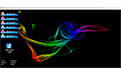






























有用
有用
有用